La création de promotions est toujours une manœuvre de marketing appropriée qui attire l’intérêt des clients et stimule les ventes. On peut ajouter des règles spéciales via les prix spécifiques PrestaShop et créer des réductions de cette manière. Néanmoins, il est souvent nécessaire de mettre à jour des prix spécifiques pour les changements saisonniers ou le montant de la remise.
Store Manager pour PrestaShop facilite la gestion des prix et met à jour rapidement les promotions existantes en vrac. Il est effectué via l’Assistant d’Importation de produits. Cet article décrit un tutoriel détaillé sur le renouvellement des prix spécifiques en masse.
Configuration du fichier
Tout d’abord, afin de mettre à jour des prix spécifiques, veuillez considérer le fichier d’importation. Il faut organiser les données dans le fichier en fonction de toutes les exigences.
Lorsque vous créez un prix spécifique dans PrestaShop, vous spécifiez le délai pendant lequel la remise fonctionnera, le nombre d’articles à commander pour obtenir le prix, le type et le montant de la remise, l’assigner à une boutique spécifique, etc.
Respectivement, vous devriez inclure ces détails dans le fichier d’importation et fournir l’identifiant du produit afin que le système reconnaisse les produits, les prix devraient être mis à jour. Vous pouvez fournir d’autres détails sur le produit, si vous souhaitez en renouveler certains, mais ce n’est pas obligatoire pour une mise à jour des prix spécifiques.
Ceci est un exemple de fichier, utilisé pour rénover les rabais de quantité pour plusieurs produits. Comme vous pouvez le voir, nous utilisons l’identifiant du produit comme identifiant. Le cinquième produit comporte deux enregistrements de prix spécifiques, chacun prenant une ligne distincte dans le fichier en conséquence. Les autres produits ont chacun un prix spécifique.
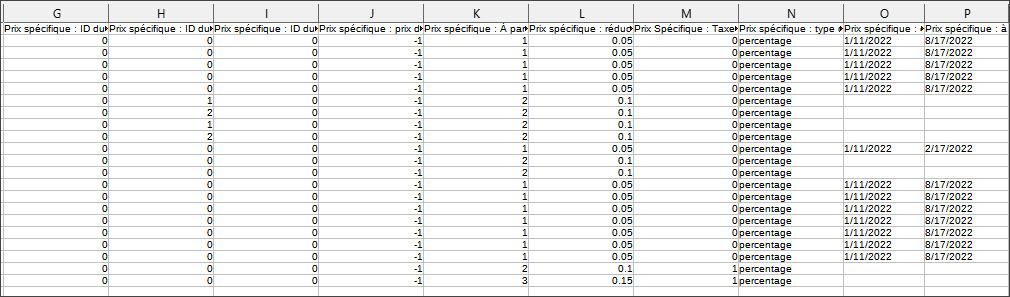
*Pour obtenir un fichier d’importation correctement organisé, il vous suffit d’exporter des prix spécifiques pour les produits désirés, de modifier les détails et d’importer le fichier dans PrestaShop.
Configuration d’Importation
L’ajout de données fonctionne comme d’habitude via l’Assistant d’importation de produits. Vous pouvez utiliser cette instruction pour charger les données avec succès – www.prestashopmanager.com/fr/useful-articles/prestashop-product-management/prestashop-import-products
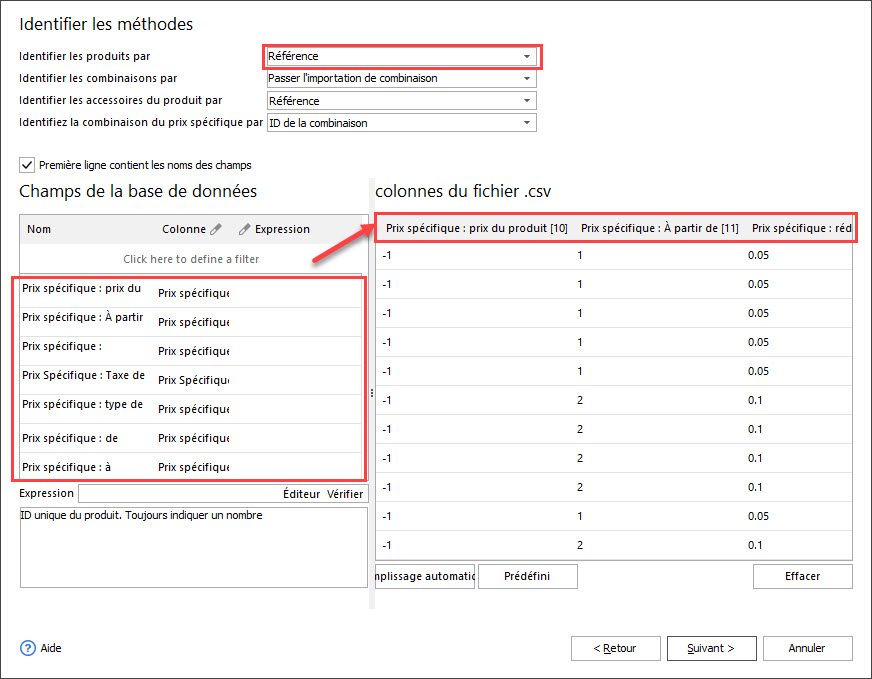
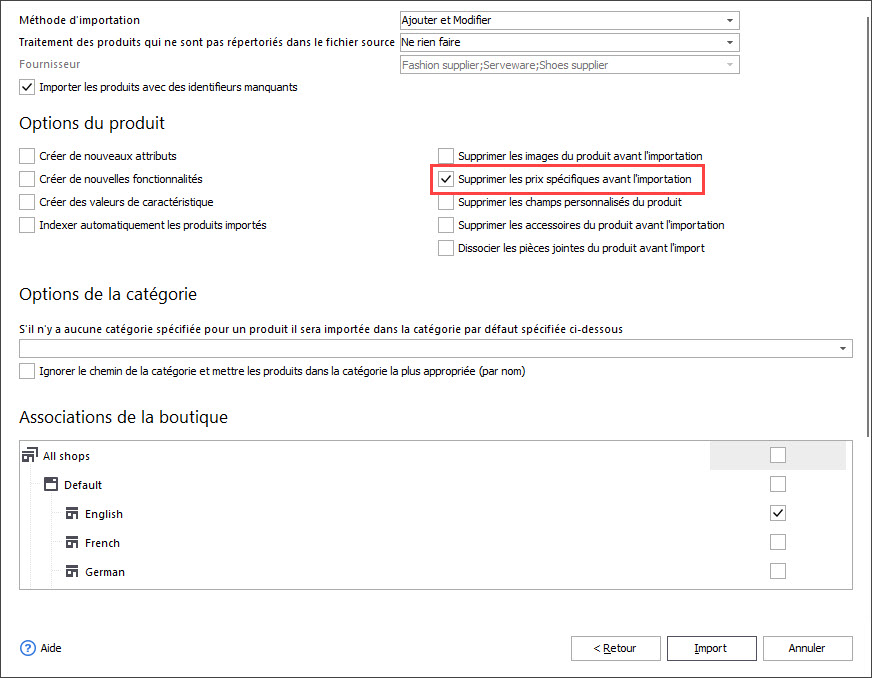
Prix spécifiques pour les Combinaisons PrestaShop
Si vous avez des variations de produit, vous devrez peut-être définir des prix spécifiques pour les combinaisons. Analogue au cas, décrit ci-dessus, le fichier d’importation doit contenir des détails de prix spécifiques, y compris le champ Prix spécifique: ID de combinaison.
Trouvez la capture d’écran ci-dessous
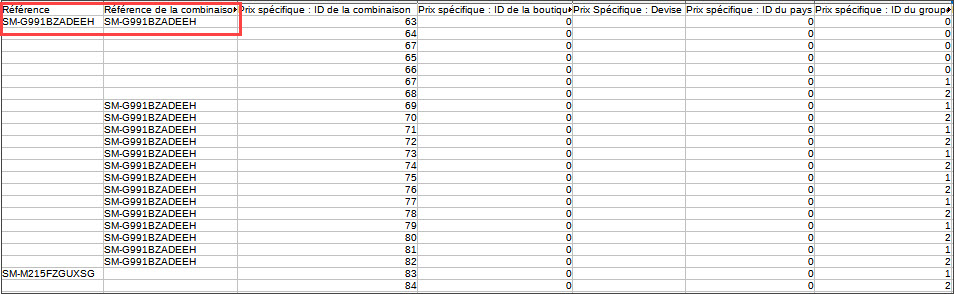
Nous avons ajouté l’identifiant du produit au fichier et l’utiliserons comme identifiant de produit. Le fichier contient des prix spécifiques pour plusieurs combinaisons, tous se réfèrent à un produit.
En configurant les paramètres d’importation, prenez en compte l’identifiant du produit, le mappage des champs et, bien sûr, activer l’action “Supprimer les prix spécifiques avant l’importation” à la dernière étape de l’Assistant d’importation de PrestaShop.
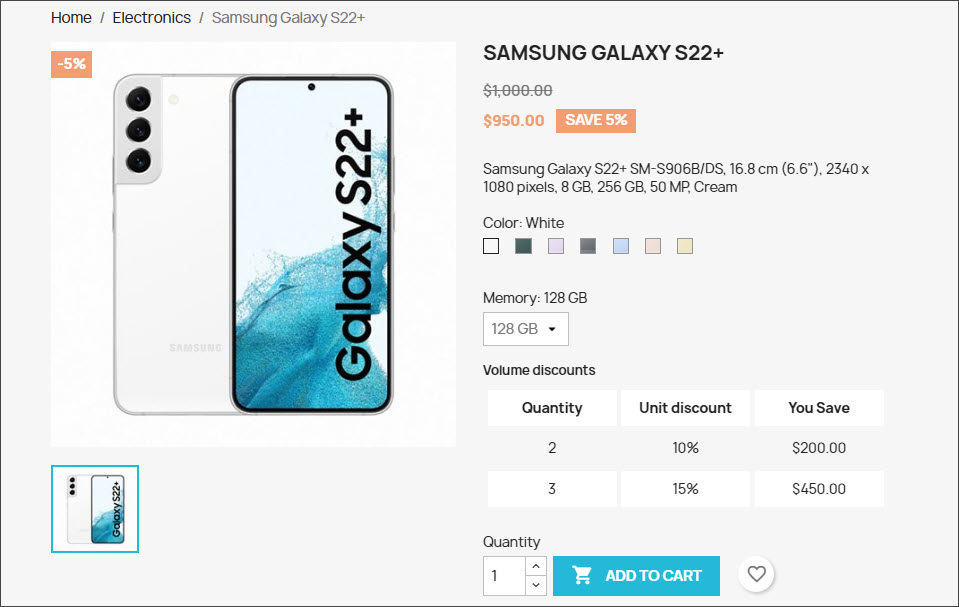
La gestion compréhensive des prix est garantie avec Store Manager pour PrestaShop. Il permet d’éliminer les opérations de traitement des données monotones et de gagner du temps en évitant la mise à jour manuelle des données.
Besoin de créer des prix spécifiques via des règles de prix catalogue? Un tutoriel détaillé étape par étape est fourni dans l’article –
Mettre à Jour en Masse des Prix Spécifiques PrestaShop GRATUITEMENT avec Store Manager Mettre à Jour des Prix Spécifiques Maintenant
Lisez aussi:
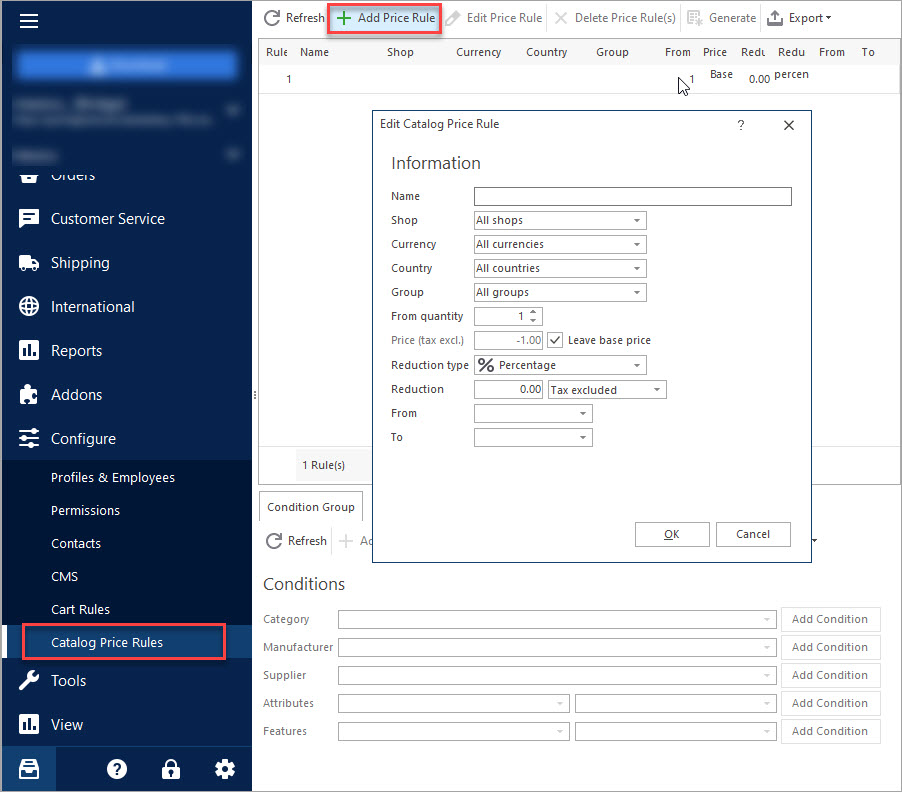
Création de Prix Spécifiques Avec Règles de Prix Catalogue PrestaShop
Configurez les Règles de Prix PrestaShop et les attribuez aux Produits en Masse. En Savoir Plus…
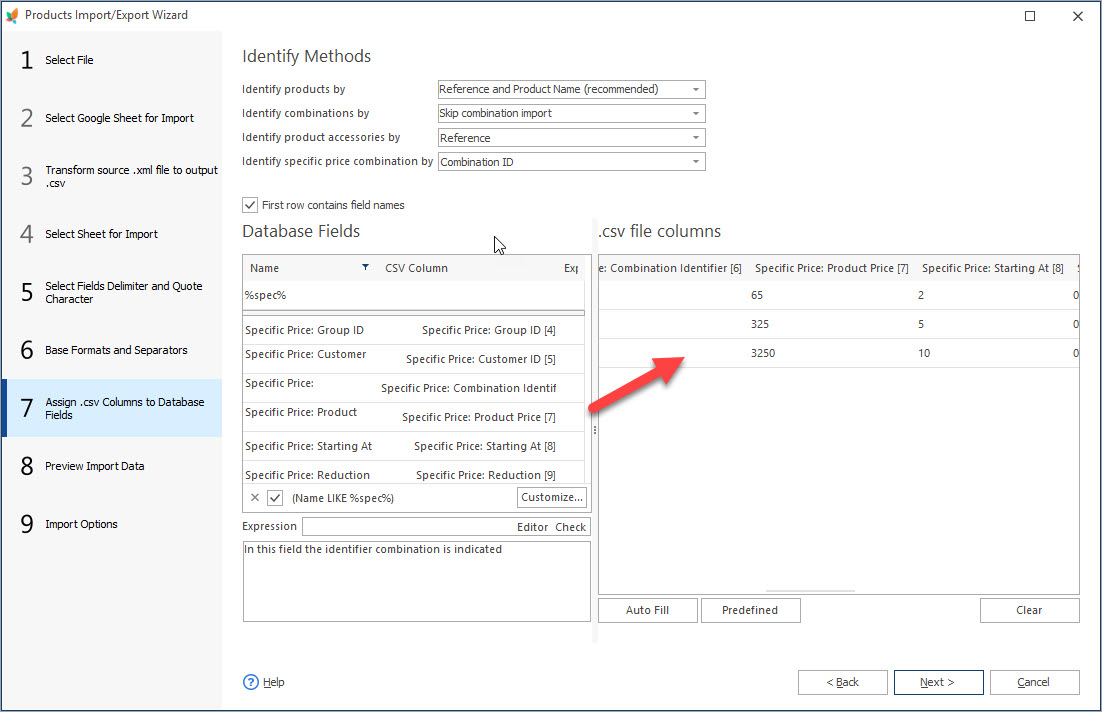
Comment Importer des Prix Spécifiques PrestaShop
Vérifiez les composants de prix spécifiques dans le fichier d’importation et découvrez comment le télécharger à PrestaShop. En Savoir Plus…
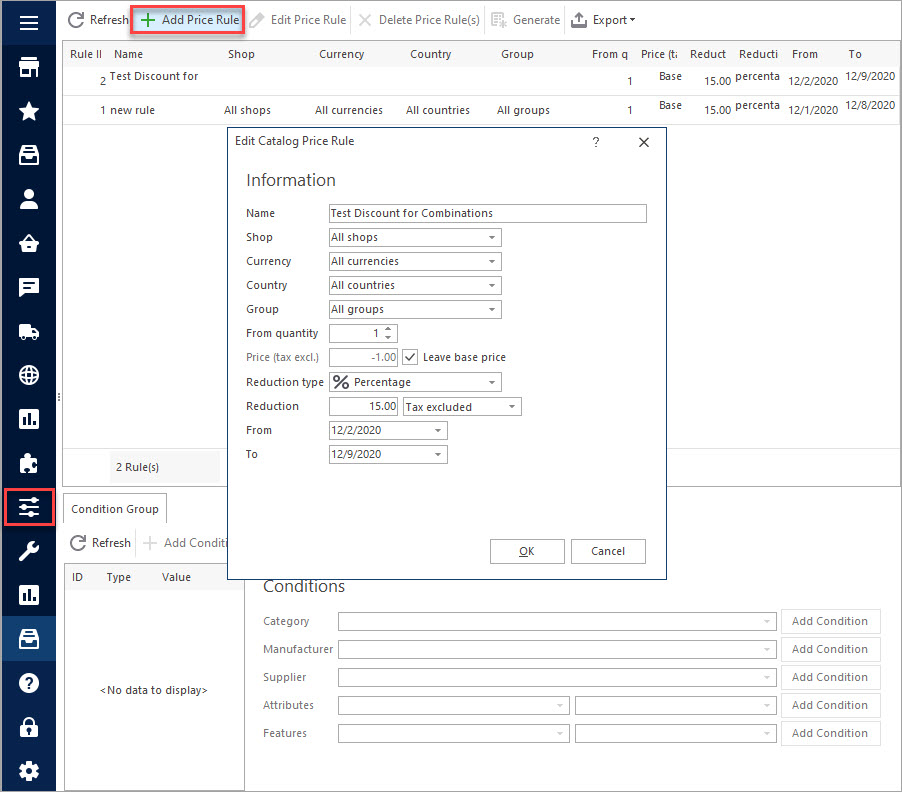
Comment Ajouter en Vrac des Prix Spécifiques aux Combinaisons PrestaShop
Ajoutez des Prix Spécifiques aux Combinaisons PrestaShop massivement à l’aide des Règles de Prix Catalogue. En Savoir Plus…
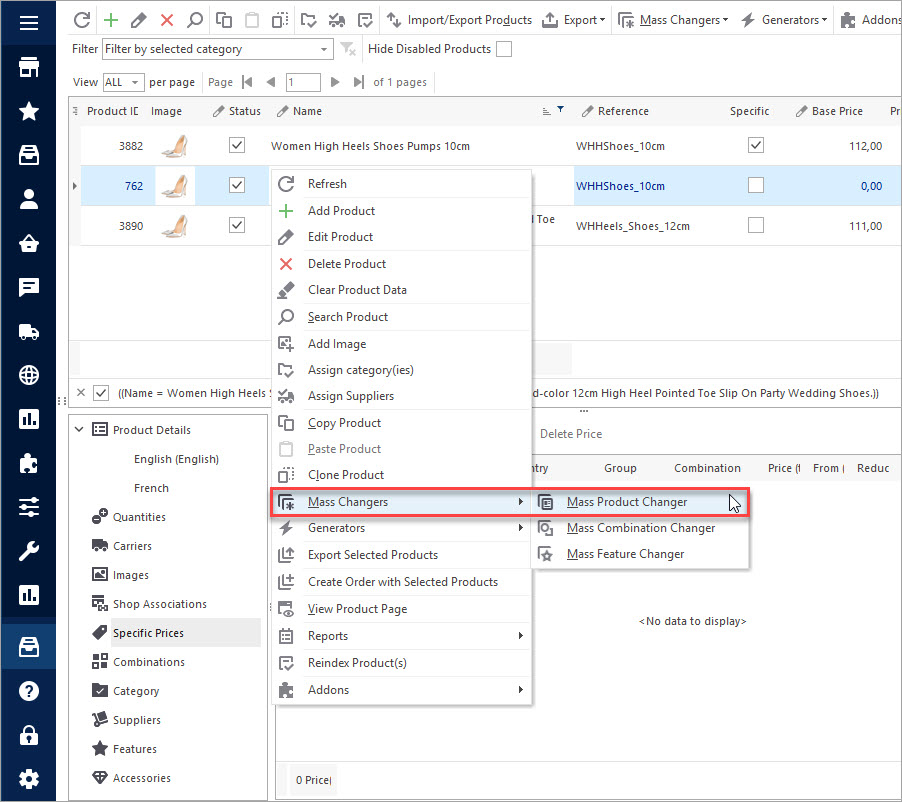
Mettre des Produits “En Solde” dans PrestaShop
Découvrez comment ajouter en Masse le label “En Vente” aux Produits et comment le supprimer depuis des plusieurs Produits. En Savoir Plus…
COMMENTAIRE

